
Mục lục:
- Tác giả John Day [email protected].
- Public 2024-01-30 13:31.
- Sửa đổi lần cuối 2025-01-23 15:14.
En este Intructable aprenderemos a instala el sistema operativo linux.
Bước 1: Paso 1
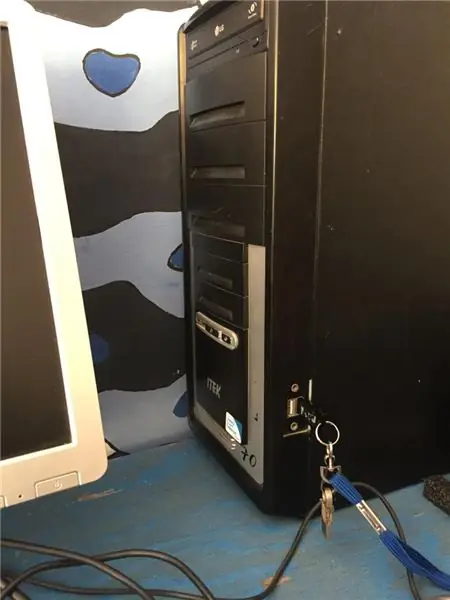
Insertar la memoria USB con la imagen ISO del sistema operativo một tiện ích. (En este caso Bodhi Linux)
Bước 2: Paso 2
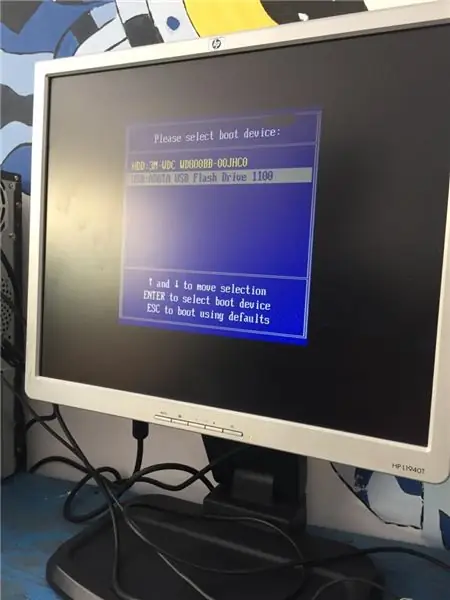
Iniciar la computadora y seleccionar el dispositivo USB como Iniciador hiệu trưởng.
Bước 3: Paso 3
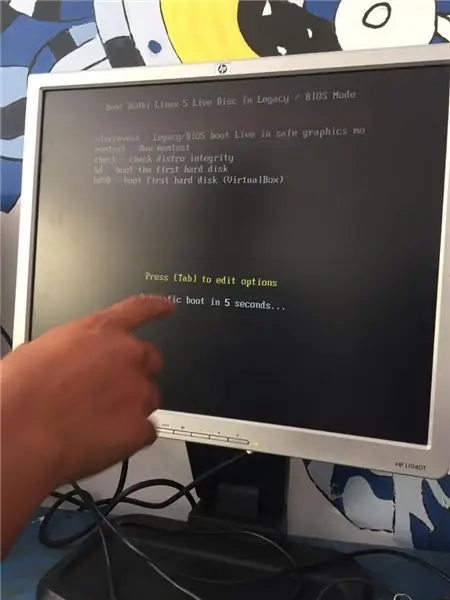
Seleccionar prueba de sistema operativo.
Bước 4: Paso 4
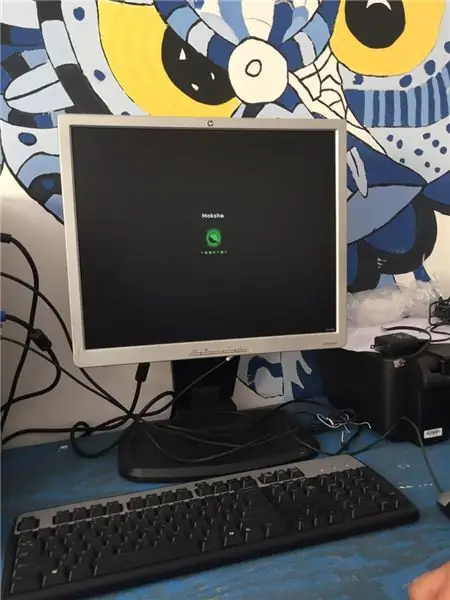
Esperar a que el sistema operativo inicie como prueba.
Bước 5: Paso 5
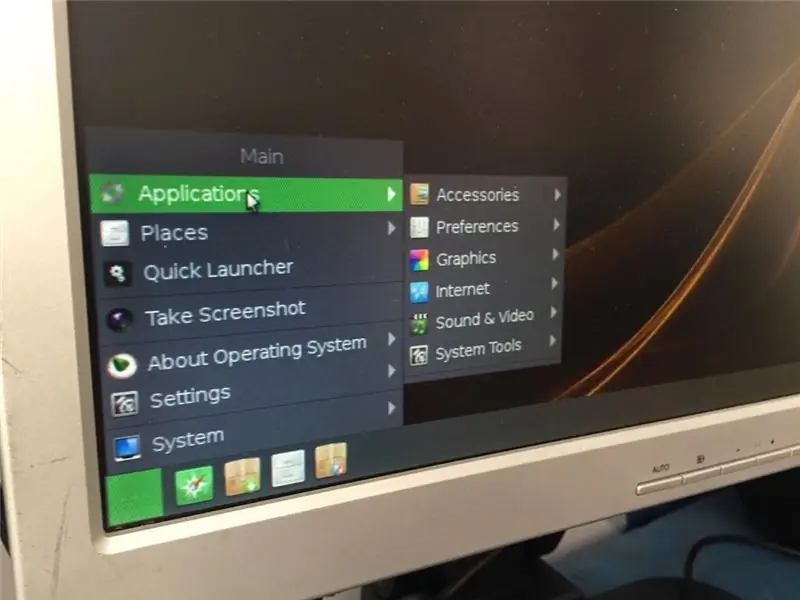
Cuando el sistema operativo haya iniciado, ir al menú de ajustes al área de aplicaciones.
Bước 6: Paso 6
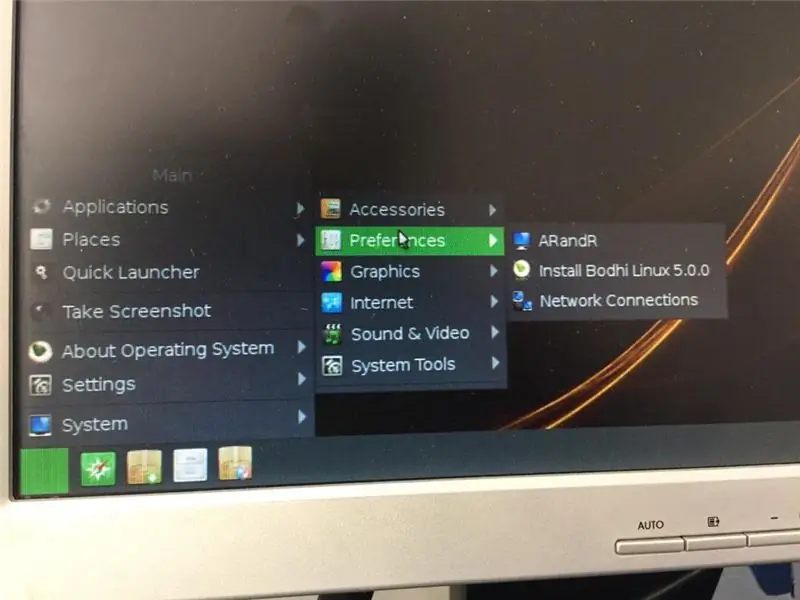
Entrar en el menú theo sở thích.
Bước 7: Paso 7
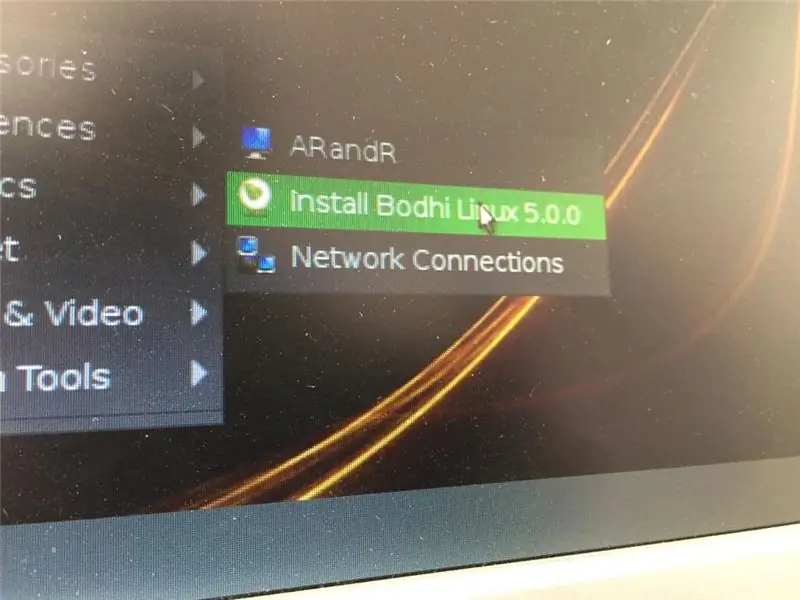
Seleccione instalar Bodhi Linux.
Bước 8: Paso 8
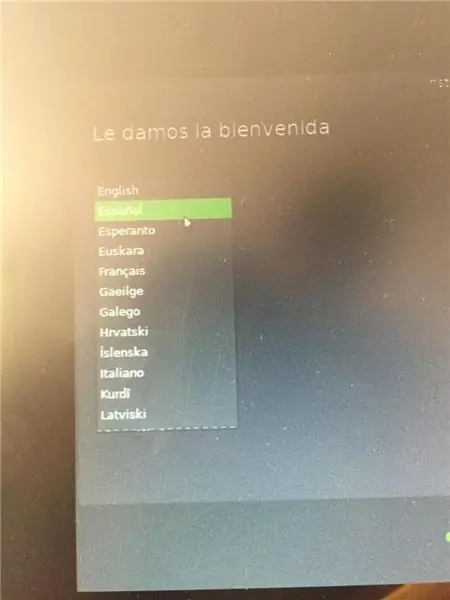
Seleccione el idioma que prefiera para Pracizar su dispositivo.
Bước 9: Paso 9
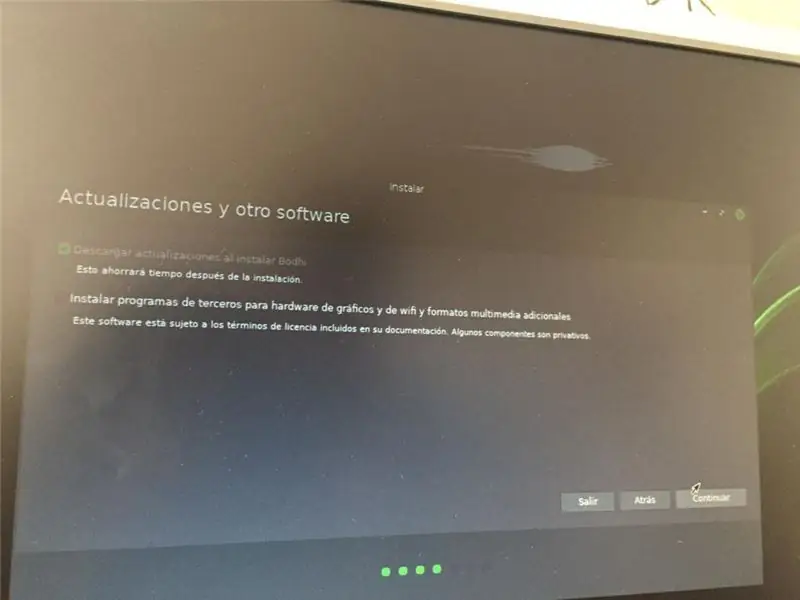
Seleccionar el tipo de instalación que desee.
Bước 10: Paso 10
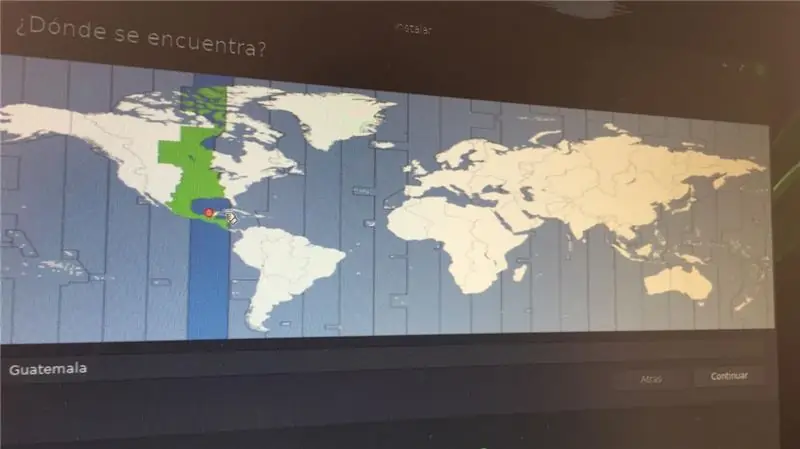
Seleccione el País en el que se ubica el dispositivo.
Bước 11: Paso 11
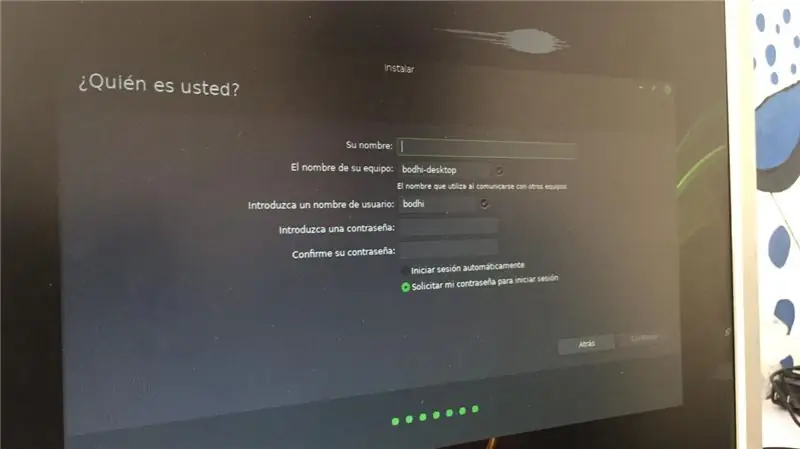
Ingrese sus datos cá nhân, y el nombre que desee que tenga su equipo.
Bước 12: Paso 12
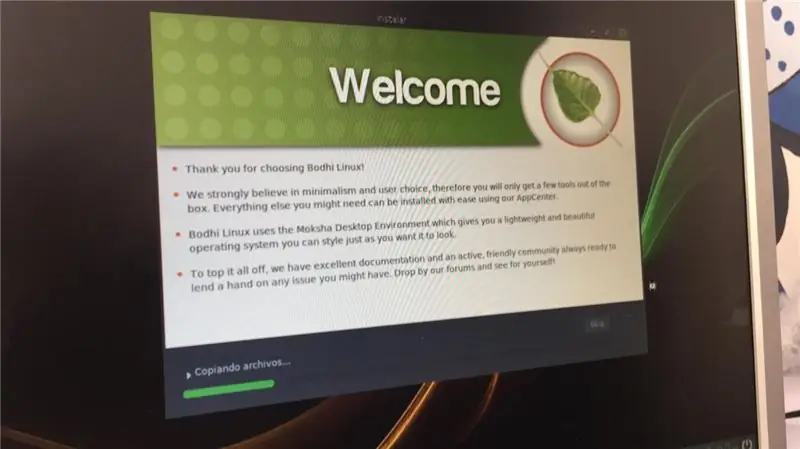
Al finalizar thua pasos anteriores, espere a que la instalación se hoàn thành y disfrute su sistema operativo.
Đề xuất:
Como Instalar Aplicativos No Seu Cartão SD (Sem Root): 3 bước

Como Instalar Aplicativos No Seu Cartão SD (Sem Root): Alguma vez voc ê j á Correu pouco espa ç o em mem ó ria no seu android e tive que excluir alguns apps? Com ô computador đ â u giỏ hàng ã o micro SD que voc ê n ã o prepisa se preocupar com a falta de espa ç o không
¿Cómo Instalar Un OS ?: 5 bước

¿Cómo Instalar Un OS ?: GrupoDayanna Shecid.Marcela Rodas.Mario Mérida.Pablo Velásquez.IntroductionciónEstos son los pasos que hemos implementado y recopilado a lo largo de la semana para instalar el Sistema Operativo " bodhi linux 5 "
¿Cómo Instalar Un Sistema Operativo ?: 3 bước

¿Cómo Instalar Un Sistema Operativo ?: Las computadoras necesitan siempre un sistema operativo para arrayncar, así que acá te mostraremos cómo instalar una desde cero
Cómo Instalar Aplicaciones En La Tarjeta SD (Không có gốc): 3 bước

Cómo Instalar Aplicaciones En La Tarjeta SD (Không có gốc): ¿ Alguna vez se corri ó bajo en espacio de memoria en el android y tuvo que khử algunas aplicaciones? Con un ordenador y una tarjeta micro SD no tiene que preocuparse por quedarse sin espacio en su tel é fono m á s! Usted
Tiếng Anh / tiếng Bồ Đào Nha: S4A Como Instalar E Usar / S4A Cách cài đặt và sử dụng: 7 bước

Tiếng Anh / Bồ Đào Nha: S4A Como Instalar E Usar / S4A Cách cài đặt và sử dụng: O S4A (ou Scratch cho Arduino) é um Sistema que baseado no Scratch que permite interagir diretamente com um Arduino. é uma forma muito đã á tica de ensinar programma ç ã o e Verificar em tempo real a intera ç & atild
